来源:小编 更新:2025-01-13 19:38:34
用手机看
亲爱的编程爱好者们,今天我要带你们走进一个充满创意和挑战的世界——制作小飞机的代码之旅!想象你亲手打造一架小飞机,在屏幕上翱翔,那感觉是不是超级酷炫?别急,接下来,我就要手把手教你如何用代码实现这个梦想!
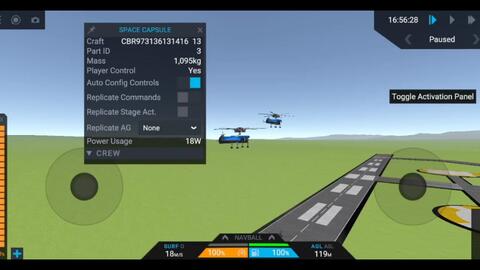
首先,你得有个小飞机的“模样”。在编程的世界里,这叫做“图像资源”。你可以从网上找到一些可爱的小飞机图片,或者自己设计一个。比如,我找到了一张超级酷炫的小飞机图片,它就成为了我游戏的灵魂。
接下来,你需要一个舞台来展示你的小飞机。在编程中,这个舞台叫做“窗口”。在Java中,我们可以使用Swing库来创建一个窗口。简单几行代码,一个窗口就出现在你的电脑屏幕上了。
```java
JFrame frame = new JFrame(\我的小飞机游戏\);
frame.setSize(800, 600);
frame.setDefaultCloseOperation(JFrame.EXIT_ON_CLOSE);
frame.setVisible(true);
现在,你的舞台已经准备好了,接下来就是小飞机的登场了。

小飞机有了,接下来就是让它动起来。在Java中,我们可以使用`Graphics`类来绘制小飞机。首先,你需要定义小飞机的位置、大小和图片资源。
```java
Image planeImage = ImageIO.read(new File(\path/to/your/plane/image.png\));
int planeX = 100;
int planeY = 500;
在游戏循环中,你可以通过修改`planeX`和`planeY`的值来控制小飞机的移动。
```java
while (true) {
Graphics g = frame.getGraphics();
g.drawImage(planeImage, planeX, planeY, null);
planeX += 5; // 向右移动
if (planeX > frame.getWidth() - planeImage.getWidth(null)) {
planeX = 0; // 到达窗口右侧,回到左侧
}
try {
Thread.sleep(10); // 控制移动速度
} catch (InterruptedException e) {
e.printStackTrace();
}
这样,你的小飞机就可以在窗口中左右移动了。
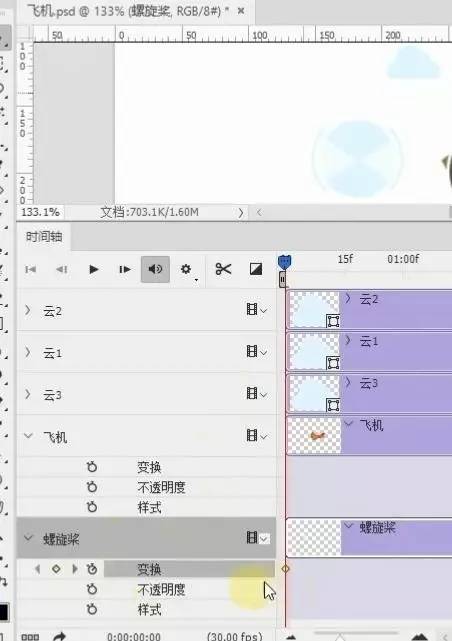
为了让游戏更有趣,我们可以给小飞机添加一些控制功能。比如,按下键盘的左右键来控制小飞机的移动。
```java
KeyListener keyListener = new KeyAdapter() {
@Override
public void keyPressed(KeyEvent e) {
if (e.getKeyCode() == KeyEvent.VK_LEFT) {
planeX -= 5; // 向左移动
} else if (e.getKeyCode() == KeyEvent.VK_RIGHT) {
planeX += 5; // 向右移动
}
}
frame.addKeyListener(keyListener);
现在,你可以通过键盘控制小飞机在窗口中移动了。
为了让游戏更具挑战性,我们可以添加一些障碍物,让小飞机在飞行过程中避开它们。同时,我们还需要实现碰撞检测功能,当小飞机与障碍物碰撞时,游戏结束。
```java
Rectangle planeRect = new Rectangle(planeX, planeY, planeImage.getWidth(null), planeImage.getHeight(null));
Rectangle obstacleRect = new Rectangle(200, 200, 50, 50); // 假设障碍物的大小和位置
if (planeRect.intersects(obstacleRect)) {
// 碰撞检测,游戏结束
break;
这样,当小飞机与障碍物碰撞时,游戏就会结束。
通过以上步骤,你已经成功制作了一个简单的小飞机游戏。当然,这只是一个开始,你可以根据自己的想法,添加更多的功能和元素,让游戏更加丰富和有趣。
比如,你可以添加子弹发射功能,让小飞机可以射击障碍物;或者添加敌机,让游戏更具挑战性。只要你发挥创意,你的小飞机游戏就能飞得更高、更远!
让我们一起为这个小小的成功欢呼吧!希望这篇文章能给你带来一些启发和帮助,让我们一起在编程的世界里,创造更多美好的回忆!